Paso 3: encendido del monitor y del ordenador, Paso 3 – Sony CPD-E200E User Manual
Page 49
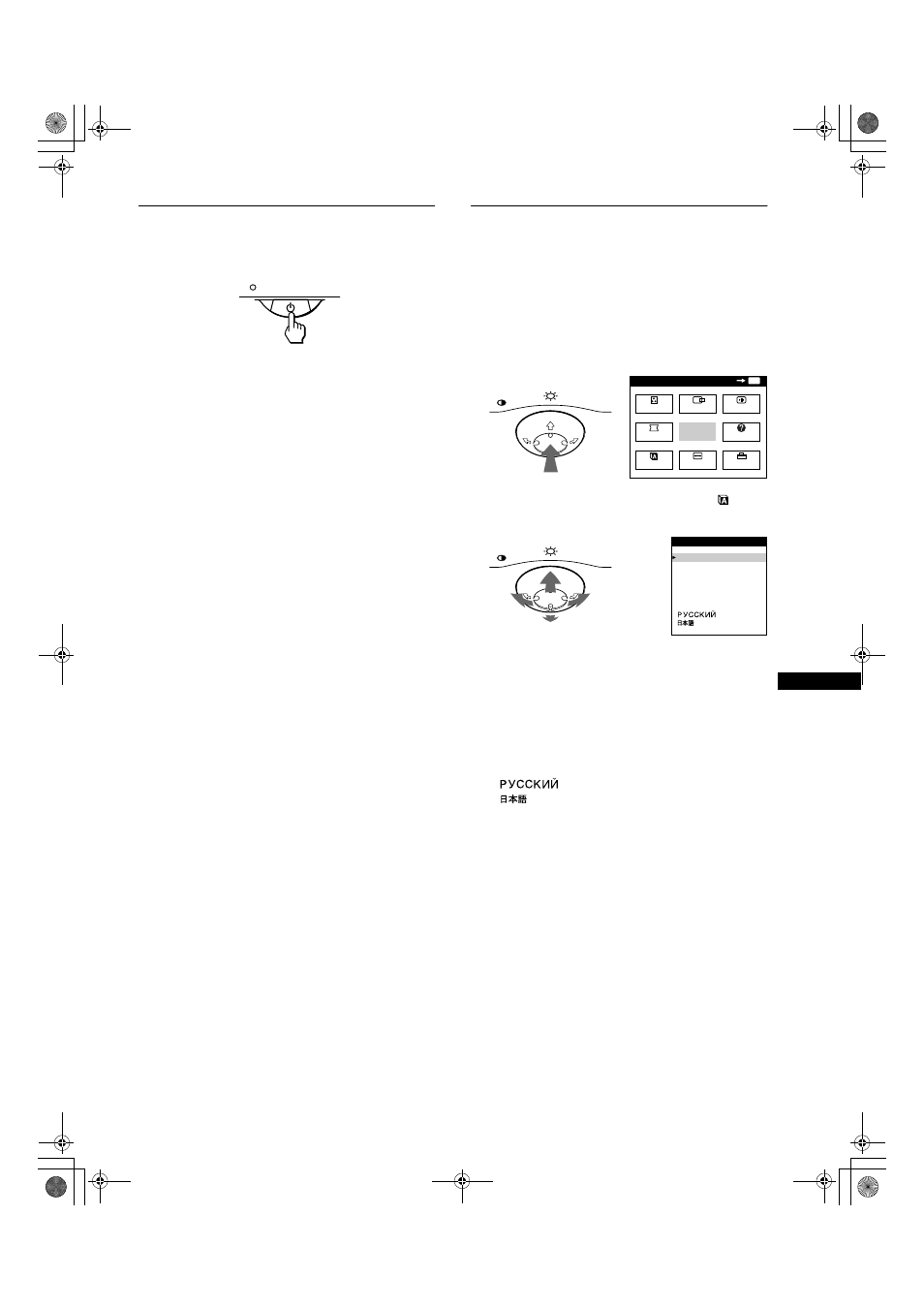
7
D:\###sagyou\0622-yama\386765711CPDE200EAEP\04ES02BAS-AEP.fm
masterpage:Right
CPD-E200E
3-867-657-11 (1)
ES
Paso 3: Encendido del monitor y
del ordenador
Primero encienda el monitor y, a continuación, el ordenador.
La instalación del monitor ha finalizado.
Si fuese necesario, utilice los controles del monitor para ajustar la
imagen.
Si las imágenes no aparecen en pantalla
• Compruebe que el monitor esté correctamente conectado al
ordenador.
• Si el mensaje SIN SEÑAL DE ENTRADA aparece en pantalla,
confirme que el cable de señal de vídeo esté correctamente
conectado y que todos los enchufes estén firmemente
conectados en las tomas.
• Si el mensaje MONITOR EN MODO AHORRO ENERGIA
aparece en pantalla, pulse cualquier tecla del teclado del
ordenador.
• Si sustituye un monitor antiguo por este modelo y el mensaje
FUERA DEL RANGO DE AJUSTE aparece en pantalla,
vuelva a conectar el monitor antiguo. A continuación, ajuste la
tarjeta gráfica del ordenador de forma que la frecuencia
horizontal se encuentre entre 30 – 85 kHz, y la vertical entre
48 – 120 Hz.
Para obtener más información sobre los mensajes en pantalla,
consulte “Problemas y soluciones” en la página 14.
Para los usuarios que utilicen Windows 95/98
Para maximizar el potencial del monitor, instale en el PC el archivo de
información sobre el nuevo modelo del disquete Windows Monitor
Information Disk suministrado.
Este monitor cumple con el estándar Plug & Play “VESA DDC”. Si el PC/
tarjeta gráfica cumple con DDC, seleccione “Plug & Play Monitor (VESA
DDC)” o el nombre de modelo de este monitor como tipo de monitor en
el “Control Panel” de Windows 95/98. Si el PC/tarjeta gráfica presenta
problemas de comunicación con este monitor, cargue el disquete
Windows Monitor Information Disk y seleccione el nombre de modelo de
este monitor como tipo de monitor.
Para los usuarios que utilicen Windows NT4.0
La instalación del monitor en Windows NT4.0 difiere de la utilizada en
Windows 95/98 y no implica selección de tipo de monitor. Consulte el
manual de instrucciones de Windows NT4.0 para obtener más
información sobre el ajuste de la resolución, frecuencia de barrido y
número de colores.
Ajuste de la resolución y el número de colores del monitor
Ajuste la resolución y el número de colores del monitor. Para ello,
consulte el manual de instrucciones del ordenador. El número de colores
puede variar de acuerdo con el ordenador o la tarjeta de vídeo. El ajuste
de la paleta de colores y el número real de colores son de la siguiente
forma:
• High Color (16 bit)
t 65.536 colores
• True Color (24 bit)
t aproximadamente 16,77 millones de colores
En el modo True color (24 bits), la velocidad puede ser más lenta.
Selección del idioma de los menús
en pantalla (LANG)
Los idiomas disponibles para los menús en pantalla son inglés,
francés, alemán, español, italiano, holandés, sueco, ruso y
japonés. El ajuste por omisión es el idioma inglés.
1
Pulse el centro del botón de control.
Consulte la página 9 para obtener más información sobre el
uso del botón de control.
2
Desplace el botón de control para resaltar
LANG
y vuelva a pulsar el centro de dicho botón.
3
Desplace el botón de control
m
/
M
para seleccionar
algún idioma.
• ENGLISH: Inglés
• FRANÇAIS: Francés
• DEUTSCH: Alemán
• ESPAÑOL
• ITALIANO: Italiano
• NEDERLANDS: Holandés
• SVENSKA: Sueco
•
: Ruso
•
: Japonés
Para cerrar el menú
Pulse el centro del botón de control una vez para volver al MENU
principal, y dos veces para volver a la visualización normal. Si no pulsa
ningún botón, el menú se cerrará automáticamente transcurridos unos 30
segundos.
Para restaurar el idioma inglés
Pulse el botón RESET mientras el menú LANGUAGE se encuentra en
pantalla.
MENU
MENU
MENU
SALIR
CENTRO
TAMAÑO
GEOM
COLOR
LANG
AYUDA
CONV
OPCION
OK
MENU
ENGL I SH
FRANÇA I S
DEUT SCH
ESPAÑOL
I T A L I ANO
NEDER L ANDS
SVENSKA
L ANGUAGE
01GB01COV-AEP.book Page 7 Monday, June 21, 1999 7:09 PM
